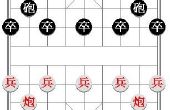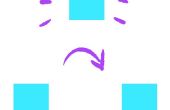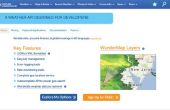Stap 29: Menu laag














Menu laag
Dit menu bevat besturingselementen voor het werken met uw documentlagen. Vanaf hier kunt u toevoegen en verwijderen van lagen, maken van laagmaskers en samenvoegen van lagen, onder andere. Hoofdstuk 3 heeft de lowdown op lagen.
Nieuw
Dit commando voegt een laag of laaggroep toe aan uw afbeelding.
Dubbele laag
Deze optie doet enkel tot wat de naam al aangeeft: Hiermee maakt u een kopie van de huidige laag.
Verwijderen
Dit item kiezen wanneer u wilt verwijderen van een laag. U kunt ook een laag selecteren en op Delete te drukken (Backspace op een PC).
Eigenschappen van laag
Met deze optie kunt u de naam van de huidige laag wijzigen en het een kleur toewijzen. Het is een handige manier om uw Beheervenster lagen ooit-verlenging
Laagstijl
Ga hier naar de blending opties instellen voor de huidige laag en effecten zoals slagschaduwen, gloed en kleurovergang overlays toe te passen.
Slim Filter
Met deze optie kunt u een slimme-filtermasker uitschakelen of verwijderen.
Nieuwe opvullaag
Ga hier naar Maak een laag en vul deze met een effen kleur, transparante kleur of verloop.
Nieuwe aanpassingslaag
Deze optie maakt een nieuwe aanpassingslaag zodat kunt u niet-destructieve wijzigingen aan uw afbeeldingen toepassen.
Inhoud Laagopties
Als u nodig hebt om een aanpassingslaag de instellingen te wijzigen, kunt u deze opdracht kiest, maar het is een stuk sneller gewoon dubbelklikken op de aanpassingslaag in het deelvenster Lagen.
Laagmasker
Hiervandaan kunt u weergeven, verbergen, verwijderen en toepassing van laagmaskers.
Vectormasker
Deze optie werkt net als laagmasker bovenstaand object, maar het laat je werken met vector-gebaseerd objecten in plaats daarvan.
Maak Knipmasker
Deze opdracht converteert een laagmasker in een uitknipmasker.
Slimme objecten
De optie Slimme objecten bevat hulpmiddelen voor het werken met slimme objecten — bewerken, dupliceren hen, enzovoort.
Videolagen
U kunt in dit object toevoegen, verwijderen en schilderen van videolagen. Hebt u van Photoshop CS5 Extended, kunt u ook van dit item opties gebruiken herstellen videoframes, kleurbeheer, bewerken van video en animatie lagen, en waneer videolagen in een tijdlijn.
Type
Met deze optie kunt u converteren tekst aan een shape, warp tekst en nog veel meer.
Rasteren
Deze opdracht converteert tekst, vector-gebaseerde objecten, slimme objecten, vormen, 3D-objecten en video frames in raster-gebaseerd objecten.
Nieuwe laag gebaseerd segment
Dit item wordt toegevoegd van segmenten voor Web lay-outs aan de momenteel geselecteerde laag op basis van de inhoud ervan;
Lagen groeperen
Gebruik deze opdracht om het geselecteerde lagen groeperen. De lagen worden weergegeven in hun eigen map in het deelvenster Lagen.
Lagen degroeperen
Deze opdracht lagen verwijdert uit een groep en de groep verwijderd (maar niet het verwijderen van de lagen).
Lagen verbergen
Gebruik deze opdracht om de lagen of laaggroepen tijdelijk verbergen zodat u kunt zien en met objecten in complexe beelden werken.
Regelen
Dit item kunt u de volgorde van lagen en laaggroepen in de afbeelding wijzigen.
Uitlijnen
Met deze optie kunt u objecten die zich op verschillende lagen uitlijnen.
Distribueren
Dit item Hiermee lijnt u de inhoud van drie of meer lagen langs de randen of de middelpunten van het object.
Alle lagen in groep vergrendelen
Deze opdracht kunt u vergrendelen lagen in een bepaalde groep geselecteerd zodat u niet acci - tandheelkundig bewerken of wijzigen. Als u lagen die niet worden gegroepeerd, verandert het menu-item "Lagen vergrendelen".
Lagen koppelen
Gebruik deze opdracht om haak lagen samen zodat ze verplaatsen alsof ze één laag. U kunt gekoppelde lagen nog steeds bewerken, en kunt u hen, ontkoppelen.
Gekoppelde lagen selecteren
Kies een gekoppelde laag en vervolgens deze menuopdracht gebruiken om te selecteren van de lagen die zijn gekoppeld aan het.
Lagen samenvoegen
Deze opdracht combineert geselecteerde lagen of laaggroepen tot één laag.
Zichtbaar samenvoegen
Gebruik deze opdracht om te mengen van uw afbeelding zichtbare lagen tot één laag.
Afbeelding afvlakken
Deze opdracht wordt van uw afbeelding lagen samengevoegd de achtergrondlaag.
Matten
Deze optie verwijdert u de extra pixels van een object rand rond nadat u hebt geselecteerd en het van een andere grotere afbeelding geïsoleerd. Nadat u matten hebt toegepast, ziet van het item rand schoner en natuurlijker. Zie hoofdstuk 4 voor meer informatie over mak-ing en bewerken van selecties.